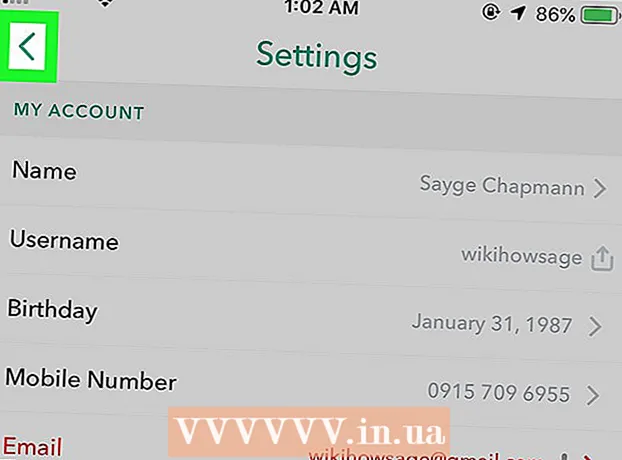लेखक:
Monica Porter
निर्माण की तारीख:
21 जुलूस 2021
डेट अपडेट करें:
25 जून 2024

विषय
यह wikiHow आपको सिखाता है कि अपने iPhone या Android का उपयोग करके व्हाट्सएप पर संग्रहीत चैट को कैसे देखें।
कदम
2 की विधि 1: एक iPhone पर
व्हाट्सएप खोलें। ऐप एक सफेद फोन हैंडसेट आइकन के साथ संवाद बुलबुले में हरा है, आप इसे अपने होम स्क्रीन पर पा सकते हैं।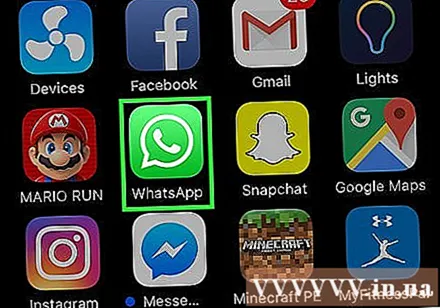
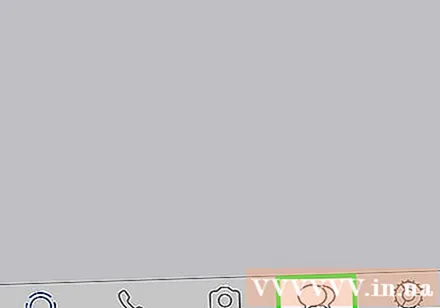
क्लिक करें चैट (चैट)। इस आइटम में डायलॉग बबल का आइकन है और स्क्रीन के नीचे है।- यदि व्हाट्सएप एक वार्तालाप खोलता है, तो आपको पहले स्क्रीन के ऊपरी बाएं कोने में "बैक" बटन दबाएं।
स्क्रीन के केंद्र से नीचे स्वाइप करें। शीर्षक आर्काइव्ड चैट्स स्क्रीन के शीर्ष पर एक नीला (संग्रहीत वार्तालाप) दिखाई देगा।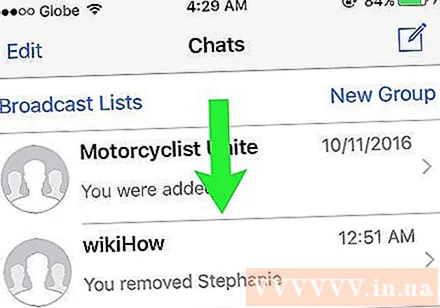
- यदि सभी चैट संग्रहीत हैं, हेडर आर्काइव्ड चैट्स आप नीचे स्वाइप करने के लिए बिना स्क्रीन के नीचे प्रदर्शित किया जाएगा।

क्लिक करें आर्काइव्ड चैट्स. आपके द्वारा संग्रहीत किए गए चैट की एक सूची दिखाई देगी।- यदि इस पृष्ठ पर कुछ भी नहीं है, तो आपने अभी तक कोई चैट संग्रहीत नहीं की है।
उस वार्तालाप को टैप करें जिसे आप सामग्री खोलना और देखना चाहते हैं।
- आप इसे चैट मेलबॉक्स में वापस करने के लिए किसी संग्रहीत चैट पर बाईं ओर स्वाइप कर सकते हैं।
2 की विधि 2: Android पर

व्हाट्सएप खोलें। ऐप एक संवाद बुलबुले में एक सफेद फोन हैंडसेट आइकन के साथ हरा है।
कार्ड पर क्लिक करें चैट स्क्रीन के शीर्ष के पास।
- यदि व्हाट्सएप एक वार्तालाप खोलता है, तो आपको पहले स्क्रीन के ऊपरी बाएं कोने में "बैक" बटन दबाएं।
इनबॉक्स में चैट सूची के नीचे स्क्रॉल करें। वर्तमान संग्रहीत वार्तालाप (संख्या) (संग्रहित चैट की संख्या) दिखाई देगी।
- यदि आपको यह विकल्प दिखाई नहीं देता है, तो आपने अभी तक कोई चैट संग्रहीत नहीं की है।
क्लिक करें संग्रहीत वार्तालाप. सभी संग्रहीत चैट दिखाई देंगे।
उस वार्तालाप को टैप करें जिसे आप देखना चाहते हैं। वार्तालाप खुलता है ताकि आप स्क्रॉल कर सकें और देख सकें कि इसमें क्या है। विज्ञापन